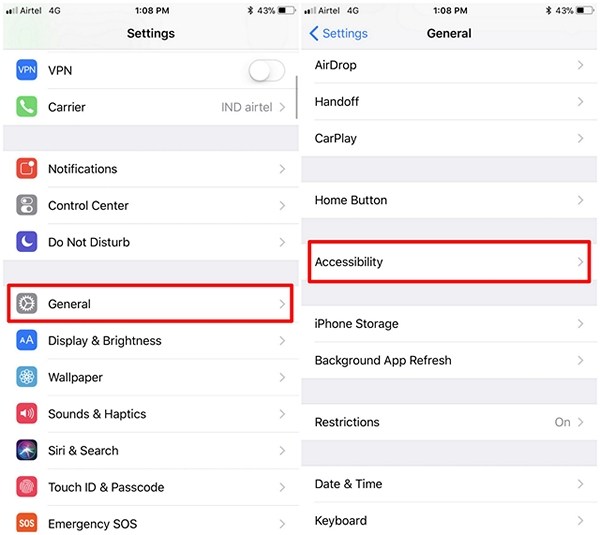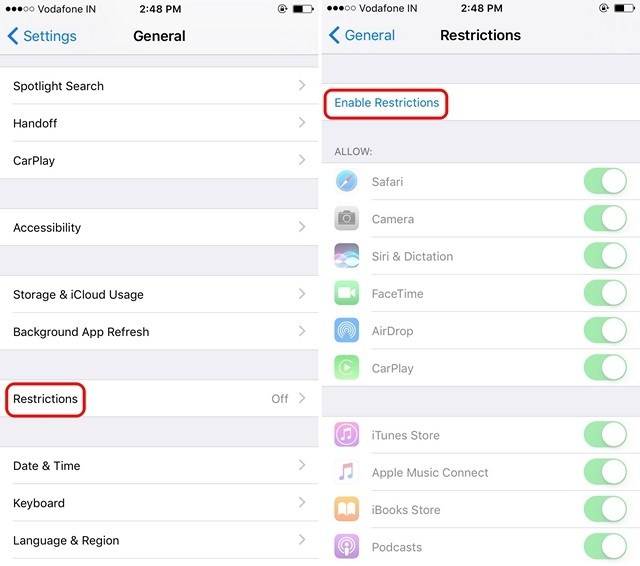Tak więc zdecydowałeś się przejść z iPhone’a na urządzenie z Androidem, a większość z nich wygląda dobrze.
W tym przewodniku opowiem Ci, w jaki sposób możesz przenieść swoje kontakty z iPhone’a na nowe urządzenie z systemem Android:
Przenieś kontakty z iPhone’a na Androida za pomocą iCloud
Jeśli korzystasz z iPhone’a, oczywiście masz również identyfikator Apple ID.
Uwaga: Aby zastosować tę metodę, musisz mieć konto Google.
Przeprowadzę Cię przez proces krok po kroku i będziesz mógł obserwować, jak uzyskać kontakty iPhone’a na swoim urządzeniu z Androidem:
1. Przejdź do iCloud w przeglądarce i zaloguj się za pomocą swojego Apple ID. Po zalogowaniu się kliknij Kontakty.
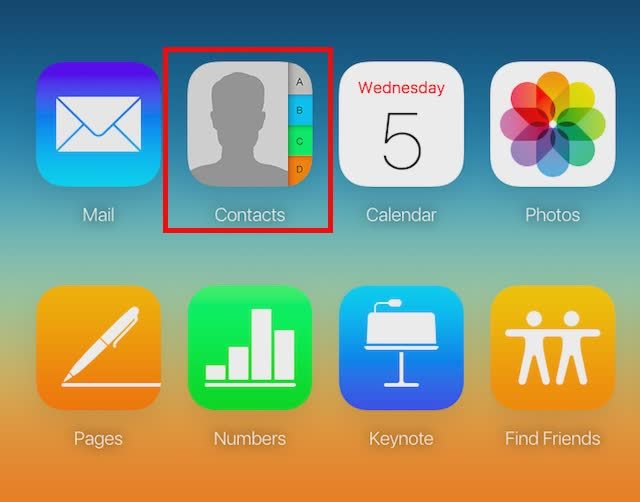
2. iCloud wyświetli wszystkie twoje kontakty.
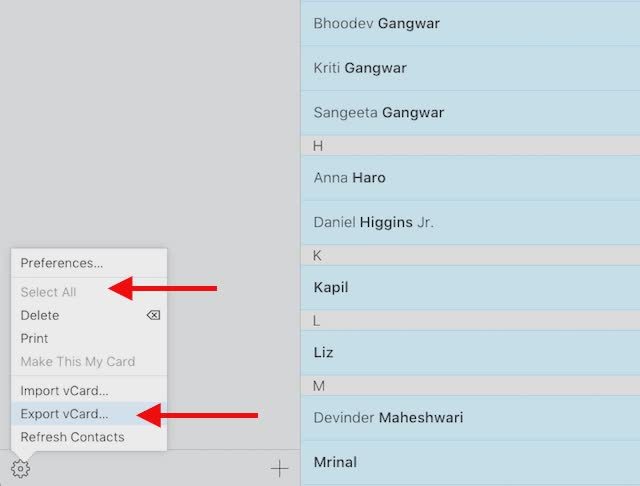
3. Twoja przeglądarka pobierze teraz wizytówkę vCard zawierającą wszystkie twoje kontakty.
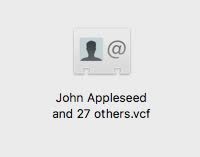
4. Następnie przejdź do Kontaktów Google i zaloguj się za pomocą swojego identyfikatora Google. W górnym menu kliknij opcję „Więcej ->Importuj.
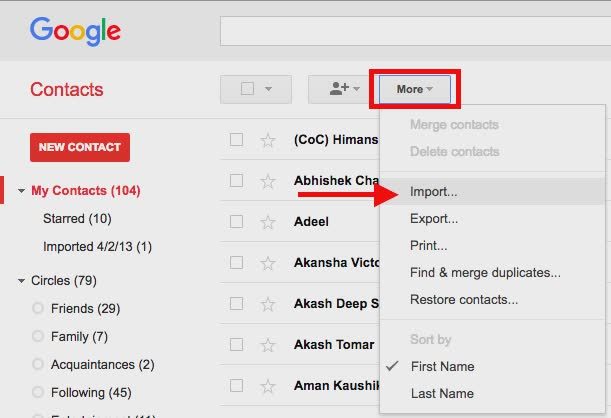
5. Prześlij plik vCard pobrany z iCloud i kliknij Importuj.
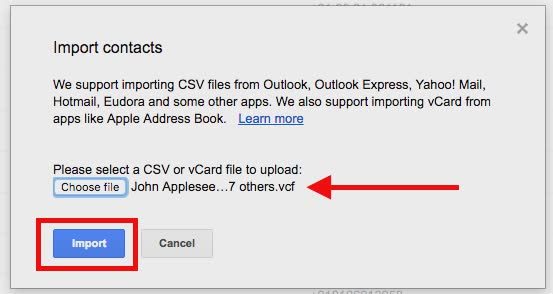
Twoje kontakty zostaną teraz zaimportowane na Twoje konto Google.
Przenieś kontakty z iPhone’a na Androida za pomocą aplikacji innych firm
Jeśli powyższa metoda nie działa, możesz spróbować użyć aplikacji innych firm do przesyłania kontaktów z iPhone’a na Androida. Kopia zapasowa My Contacts to wspaniała aplikacja firm trzecich, która pozwala użytkownikom eksportować kontakty z telefonu iPhone jako wizytówkę vCard i e-mail
1. Zainstaluj kopię zapasową My Contacts, z App Store.
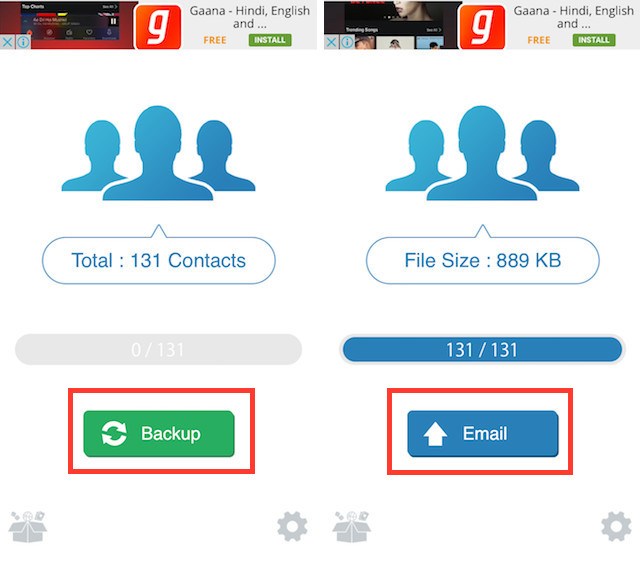
2. Po prostu wpisz swój adres e-mail i wyślij go. Po otrzymaniu wiadomości e-mail wystarczy otworzyć ją na komputerze i pobrać wizytówkę vCard.
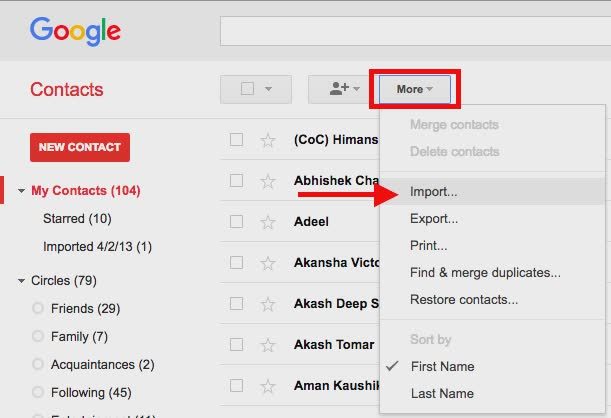
Teraz Twoje kontakty zostaną zsynchronizowane z urządzeniem z systemem Android po zalogowaniu się przy użyciu konta Google.
Istnieją aplikacje, które oferują bezpośredni transfer kontaktów za pomocą chmury, ale nie wspomniałem o nich w tym artykule, ponieważ nie wspominają o tym, do których kontaktów są przesyłane twoje kontakty oraz o tym, jak zapewnić, że twoje dane osobowe nie zostaną skradzione przez
Uwaga: Â Wersja bezpłatna aplikacji My Contacts Backup obsługuje do 500 kontaktów, a do przesłania nieograniczonej liczby kontaktów konieczne jest wykupienie wersji Pro (~ 2 $).
Łatwe przenoszenie kontaktów z iPhone’a na Androida przy użyciu tych metod
Teraz, gdy wiesz, jak przenieść swoje kontakty z iPhone’a na Androida, zrób to, co chcesz zrobić przez cały ten czas.